
תוכנה זו תשמור על מנהלי ההתקנים שלך, ובכך תשמור עליך מפני שגיאות מחשב נפוצות ותקלות חומרה. בדוק את כל הנהגים שלך כעת בשלושה שלבים פשוטים:
- הורד את DriverFix (קובץ הורדה מאומת).
- נְקִישָׁה התחל סריקה למצוא את כל הנהגים הבעייתיים.
- נְקִישָׁה עדכן מנהלי התקנים כדי לקבל גרסאות חדשות ולהימנע מתקלות במערכת.
- DriverFix הורד על ידי 0 קוראים החודש.
בניגוד לסמארטפונים, מצלמה מיוצרת למטרה אחת בלבד והיא צילום תמונות. לפעמים, מצלמת ניקון שלך עשויה להפסיק לעשות את העבודה הזאת שהיא מיועדת לה. מספר משתמשים דיווחו כי מצלמת ניקון אינה מצלמת תמונות עם המצלמה שלהם.
משתמשי מצלמות ניקון פנו ל קהילת Reddit להסביר בעיות במצלמת ה- DSLR שלהם.
לאחרונה מצאתי מטען למצלמה הישנה של אמא שלי ורציתי להשתמש בו. כשאני מנסה לצלם, זה משמיע איזה רעש מוזר ולא עושה כלום. חיפשתי אותו בגוגל וכל מה שיכולתי למצוא היה ללחוץ על כפתור AE-L AF-L ולירות אבל זה הפסיק לעבוד אחרי קצת. כל התמונות יצאו מטושטשות וממש התקרבו.
בצע את השלבים במאמר זה כדי לתקן את בעיית המצלמה של ניקון שאינה מצליחה.
כיצד לתקן את מצלמת ניקון שלא מצלמת תמונות
1. אפס את אפשרויות המצלמה
- אם לא אכפת לך לשנות כמה הגדרות ואפשרויות מאפס הדרך הטובה ביותר לתקן את המצלמה שלא תצלם היא לאפס את אפשרויות המצלמה.
- ודא שהמצלמה שלך מופעלת.
- להיכנס ל תַפרִיט ובחר הגדרות (סמל גלגל השיניים).
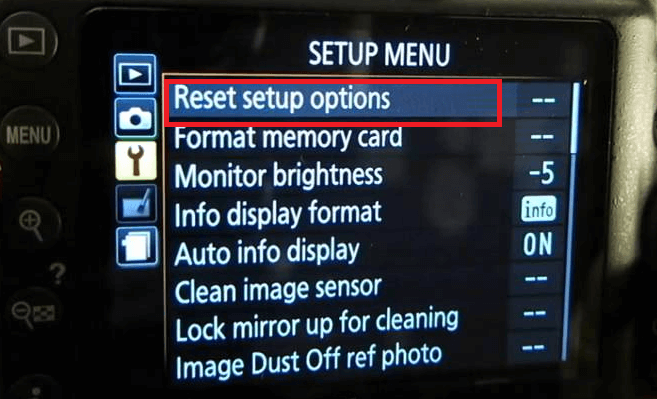
- בחר את אפס את ההתקנה אוֹפְּצִיָה.
- בחר כן כדי לאשר את הפעולה.
- עכשיו נסה להתמקד ולחץ על תמונה. בדוק אם קיימים שיפורים.
3 כלים לשינוי גודל התמונות מבלי לאבד את האיכות
2. בדוק את המיקוד ותנאי האור

- רוב הנושאים הקשורים למצלמת ניקון לא לצלם קשורים לכך שהמצלמה אינה מסוגלת להתמקד.
- כדי להשיג מיקוד אופטימלי, וודא שיש מספיק אור לכיוון האובייקט. זה נכון גם לגבי ניגודיות לכיוון האובייקט.
- במידת הצורך, הפעל את הפנס ונסה ללחוץ על התמונה.
- בדוק את מרחק המיקוד המינימלי של העדשה שלך לפני שאתה מצלם אובייקט כלשהו. אם האובייקט קרוב יותר ממרחק המיקוד המינימלי של העדשה, אז אתה זקוק לעדשה חדשה כדי לצלם צילומי מיקרו.
- בדוק את מצב הכונן של המצלמה לגבי אפשרות טיימר עצמי. אם זמן עצמי מופעל, כבה אותו ואז נסה ללחוץ על תמונה.
3. בדוק נעילת AE / AF

- בעיה זו עלולה להתרחש אם שינית בטעות את הגדרת נעילת המיקוד האוטומטי במצלמה.
- לחץ על המצלמה שלך תַפרִיט לַחְצָן.
- עבור אל להכין תַפרִיט.
- בחר "AE-LAF-L ” לַחְצָן.
- אם האפשרות עוברת ל נעילת AE / AF שזו האופציה האחרונה ואז העבר אותה לאפשרות הראשונה "נעילת AE / AF”ולחץ בסדר.
- נסה ללחוץ על תמונה ולבדוק אם קיימים שיפורים.
4. בצע מחזור הספק

- אם הבעיה נמשכת, נסה לבצע מחזור צריכת חשמל. פעולה זו תאפס את כל הבעיות הזמניות במצלמה.
- כבה את המצלמה.
- הסר את העדשה.
- הסר את הסוללה.
- כעת העבר את מתג ה- AF להפעלת מ- A ל- AM. עשו זאת כמה פעמים.
- החזר את מתג ה- AF למצב A.
- הכנס מחדש את הסוללה והעדשה.
- הפעל את המצלמה ובדוק אם מצלמת ניקון שלא מצלמת תמונות נפתרה.
אם הבעיה נמשכת, יתכן שתצטרך להיעזר בתמיכה של ניקון. צור קשר עם התמיכה כדי לטפל בבעיות חומרה כלשהן.
סיפורים קשורים שאתה עשוי לאהוב:
- 5 תוכנות HDR הטובות ביותר עבור Windows 10 לצילום תמונות HQ
- 5 הכלים הטובים ביותר להסרת רקע מתמונות
- 8 התוכנות הטובות ביותר לעריכת תמונות למחשב האישי [2019]
![תיקון אנו לא מוצאים את שגיאת המצלמה שלך ב- Windows 10 0XA00F4244 [נפתרה]](/f/eb4167d0ef7a9b650cfba5e9ecb3e95b.jpg?width=300&height=460)